
手機掃描下載
軟件指數:5 分
 渝快政電腦版官方版應用工具
渝快政電腦版官方版應用工具
 作家助手電腦版292M應用工具
作家助手電腦版292M應用工具
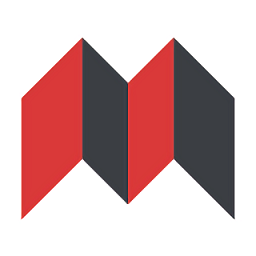 思源筆記pc版54.33M應用工具
思源筆記pc版54.33M應用工具
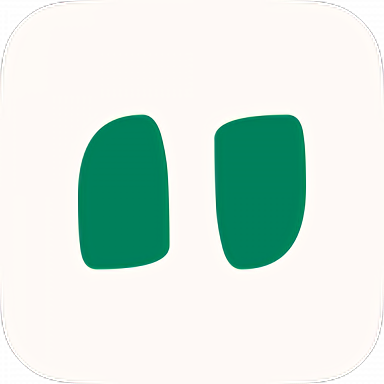 問小白電腦版客戶端68.17M應用工具
問小白電腦版客戶端68.17M應用工具
 會聲會影x4注冊機軟件208應用工具
會聲會影x4注冊機軟件208應用工具
 pdf智能助手文件解密版42.24M應用工具
pdf智能助手文件解密版42.24M應用工具
 華為應用市場電腦版官方136.00M應用工具
華為應用市場電腦版官方136.00M應用工具
 企業微信電腦版506.29M應用工具
企業微信電腦版506.29M應用工具
 wps office電腦版260.31M應用工具
wps office電腦版260.31M應用工具
 搜狗輸入法pc版150.00M應用工具
搜狗輸入法pc版150.00M應用工具
 雷電模擬器pc端應用工具
雷電模擬器pc端應用工具
 解壓專家電腦版5.67M應用工具
解壓專家電腦版5.67M應用工具
軟件介紹軟件截圖相關版本網友評論下載地址
winiso制作可啟動光盤軟件可以對光盤進行專業化處理的操作編輯系統,用戶能在這里創建各種新的鏡像以及iso文件,為需要處理光盤的朋友提供了一個更為簡便的操作方式,并且支持格式轉換。
WinISO是世界上第一個能夠直接編輯BIN/ISO或幾乎所有格式CDROM映像文件的軟件!可以直接處理啟動光盤啟動信息的軟件,你可以在所有的ISO文件中直接添加/刪除/獲取啟動信息。

1、下載完成后不要在壓縮包內運行軟件直接使用,先解壓。
2、軟件同時支持32位64位運行環境。
3、該軟件需要windows及以及系統
4、如果軟件無法正常打開,請右鍵使用管理員模式運行。
【創建ISO文件】
單擊主界面的“新建”按鈕,此時即可從資源管理器中拖動文件到WinISO主程序窗口中,只要單擊“保存”按鈕,在打開的保存對話框中選擇保存路徑并命名后,WinISO就會馬上建立一個ISO文件。
【編輯鏡像文件】
在編輯之前需要首先打開一個鏡像文件,單擊工具欄的“打開”按鈕,在打開對話框中選擇一個鏡像文件,比如softimg.iso,然后單擊打開。WinISO可以直接打開ISO、BIN、NRG、IMG、CIF等光盤鏡像文件以外,還可以打開FCD、VCD等虛擬光驅鏡像文件。
1、添加文件:向鏡像文件中添加文件的方法是,從資源管理器中拖動文件或文件夾至WinISO主程序窗口中,或單擊“添加”按鈕即可。最后單擊工具欄的保存按鈕保存鏡像。
2、刪除文件:從當前鏡像文件中刪除文件,首先選取要刪除的文件或者文件夾,然后單擊鼠標右鍵,執行“刪除”命令,完成后,單擊工具欄的保存按鈕。
3、從ISO/BIN文件中提取文件:有時,我們可能只需要鏡像文件中的某一個文件,那么就可以采用提取的方法。選中你需要的文件,然后點鼠標右鍵(或者是單擊工具欄上的“提取”按鈕),你會看到一個菜單,選“提取”,會打開一個“提取文件”對話框,單擊“…”按鈕選擇保存路徑,并在下方“文件”欄中選擇提取的類型為當前被“選擇文件”,還是提取全部鏡像文件,完成后單擊“確定”按鈕。
【將光盤內容做成ISO文件】
單擊主菜單欄“操作”,選擇“從CD-ROM制作 ISO”選項,或直接按下快捷鍵“F6”,此時會打開“從CD-ROM制作ISO文件”對話框,在對話框中選擇CD-ROM的所在盤符,并選擇所要創建的 ISO 文件存放的目錄。在文件中提供了兩個選項,分別是ASPI和文件方式。
注意事項:ASPI方式是使用Windows系統內部的ASPI接口驅動程序去讀光驅,這種方式的效率和速度比較高,并且它在ISO文件里可以記錄下可啟動光盤的啟動信息,推薦使用此方式。如果發現ASPI驅動程序報告提示“不能使用ASPI”的時候,可以選擇“文件”方式去創建,但是“文件”方式有個問題就是如果光盤是啟動光盤的話,ISO文件中會丟失啟動信息。
完成設置后單擊“制作”按鈕,就可以開始創建 ISO 文件了。
【鏡像文件格式的轉換】
1、BIN 文件轉換為ISO文件:執行“轉換/BIN轉換為ISO...”命令,在打開的“BIN轉換為ISO...”的對話框中,點一下“...”瀏覽按鈕,在對話框中選擇源文件,并在輸出文件中選擇文件轉化后存放的文件夾,同時設置好文件名,最后單擊“轉換”按鈕,即可完成轉換。
注意事項:如果被轉換的鏡像文件中包含有音、視頻文件信息,那么系統會打開“高級轉換”窗口,可根據需要選擇所要轉換的軌道,數據軌道將被轉換為ISO文件,音樂軌道將被轉換為WAV文件,視頻軌道將被轉換為DAT文件。
2、ISO文件轉換為BIN文件:執行“轉換/ISO轉換為BIN...”命令,在打開的對話框中,單擊“...”瀏覽按鈕,在對話框中選擇源文件,并選擇文件轉化后存放的文件夾和保存文件名,單擊“轉換”按鈕即可完成轉換。
1、特別支持BIN文件,可以將各種復雜的BIN文件轉化成ISO/WAV/DAT文件。
2、操作簡單的使用界面,但是它的功能卻非常強大。
3、可以轉換幾乎所有的映像文件格式,包括BIN,并且將它們保存為標準的ISO格式文件。
4、支持將ISO文件轉化成BIN文件。
5、可以選擇一些文件或目錄,任何將這些文件創建成一個標準的ISO映像文件。
6、WinISO支持幾乎所有已知的CD-ROM映像文件,包括一些虛擬光驅的映像文件。
7、可從CD-ROM中創建一個ISO文件,獨一無二的兩種支持模式。
8、能夠打開一個映像文件,顯示該文件目錄樹,然后在映像文件內部運行文件,這便于查看/運行文件。特別支持直接從ISO文件安裝軟件。
9、支持多語言。
10、由于它的文件關聯,你可以在Windows資源管理器中通過在ISO文件上直接雙擊打開它。
1.運行WinISO時,可以看到選項按鈕,單擊它或使用Alt+O

2.接著會看到配置,單擊它,在這里選擇您的目標語言

3.選擇目標語言后,單擊“確定”,將其成功更改為您的目標語言


 winiso制作iso文件工具
winiso制作iso文件工具
 代練通pc版
代練通pc版
 gg上號器電腦版
gg上號器電腦版
 愛奇藝游戲中心電腦版
愛奇藝游戲中心電腦版
 領沃云電腦pc版
領沃云電腦pc版
 geartrax齒輪設計插件電腦版
geartrax齒輪設計插件電腦版
 winiso制作iso文件工具
winiso制作iso文件工具
 balenaetcher制作u盤啟動盤寫盤工具
balenaetcher制作u盤啟動盤寫盤工具
 AnyBurn光盤刻錄工具
AnyBurn光盤刻錄工具
 dvdfab全能光盤刻錄轉換軟件
dvdfab全能光盤刻錄轉換軟件
 winpeu盤啟動盤制作工具
winpeu盤啟動盤制作工具
 burnaware刻錄軟件破解版
burnaware刻錄軟件破解版
 winrar解壓軟件破解版3.65M應用工具
winrar解壓軟件破解版3.65M應用工具
 microsoftoffice2024中文綠色破解版免費版297.33M應用工具
microsoftoffice2024中文綠色破解版免費版297.33M應用工具
 acrobatprodc破解版免費中文版1075.20M應用工具
acrobatprodc破解版免費中文版1075.20M應用工具
 小馬激活工具win7免費版852應用工具
小馬激活工具win7免費版852應用工具
 微信小店助手pc端99.24M應用工具
微信小店助手pc端99.24M應用工具
 notepad++中文版6.20M應用工具
notepad++中文版6.20M應用工具
 winrar解壓軟件破解版3.65M應用工具
winrar解壓軟件破解版3.65M應用工具
 microsoftoffice2024中文綠色破解版免費版297.33M應用工具
microsoftoffice2024中文綠色破解版免費版297.33M應用工具
 acrobatprodc破解版免費中文版1075.20M應用工具
acrobatprodc破解版免費中文版1075.20M應用工具
 小馬激活工具win7免費版852應用工具
小馬激活工具win7免費版852應用工具
 微信小店助手pc端99.24M應用工具
微信小店助手pc端99.24M應用工具
 notepad++中文版6.20M應用工具
notepad++中文版6.20M應用工具
 繁體字輸入法
繁體字輸入法
 ios下載舊版本軟件
ios下載舊版本軟件
 反匯編工具
反匯編工具
 notepad
notepad
 光盤刻錄軟件
光盤刻錄軟件